
Backlog:チームで使うプロジェクト管理ツール (総合 33116位)
価格 : 無料
App Store 評価 :

4.4 (評価数 : 2,702)
カテゴリー | プログラミング (アプリケーション) |
バージョン | 2.20.12 |
App Store
更新日 | 2025/02/25 |
開発者 | Nulab Inc. |
対応機種 | iPhone(iOS 15.0以降)、iPad(iPadOS 15.0以降)、iPod touch(iOS 15.0以降)、Apple Vision(visionOS 1.0以降) |
対応言語 |  日本語 日本語  英語 英語 |
サイズ | 21MB |
情報取得日 | 2025/04/13 |
| 
|
(評価数)
2,710
-
-
-
-
2.7K
-
-
-
-
2,690
評価数(左、棒グラフ)、総合順位(右、折れ線グラフ)
2,696
2,696
2,697
2,697
2,697
2,697
2,697
2,697
2,697
2,697
2,699
2,699
2.7K
2.7K
2.7K
2.7K
2,701
2,701
2,702
2,702
4/4
4/5
4/6
4/7
4/8
4/9
4/10
4/11
4/12
4/13
(順位)
32.9K
-
-
-
-
33,050
-
-
-
-
33.2K
|
※画像をクリックすると拡大します。
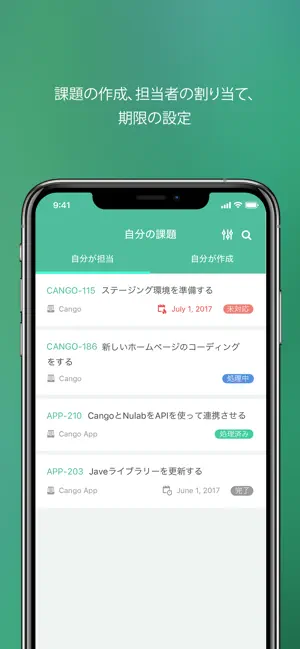
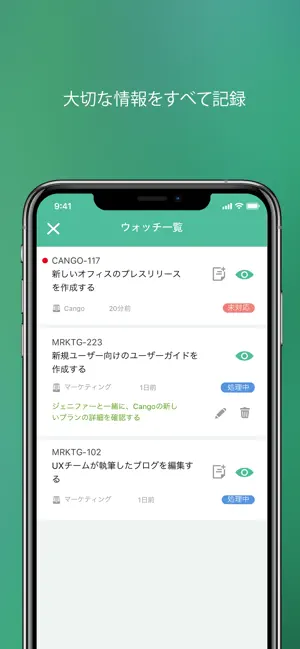
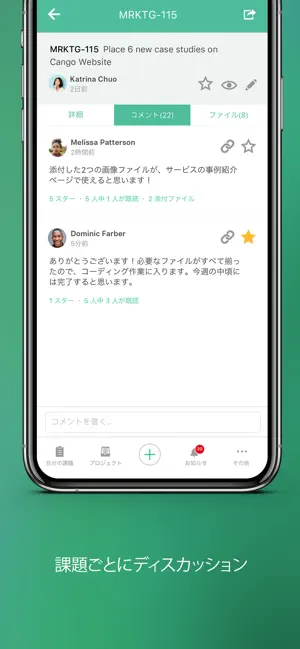
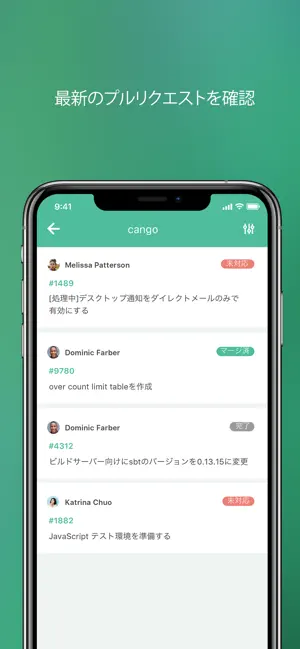

概要
Backlogは、プロジェクトやタスクを可視化して、チームのコミュニケーションの促進を目的としたプロジェクト管理ツールです。シンプルな操作性と親しみやすい見た目で、開発者だけでなく、デザイナー、マーケターなど、チームで働くすべてのひとが使えるのが特徴です。
Backlog iOSアプリケーションを使うことで、プロジェクトの進捗をいち早く確認したり、更新したりできます。チームメンバーからの課題に対するフィードバックの確認はもちろん、課題の新規追加や、重要なドキュメントをデバイスから直接アップロードできます。
・特長
以下がBacklog iOS アプリケーションの主な特徴です。
課題の進捗を記録 ー あなたのタスクの進捗やチームメンバーの対応履歴を記録します。
関連タスクの把握 ー 自分が気になるタスクをリストでまとめられるウォッチリストは、プロジェクトに関連するタスクと完了期限の確認に役立ちます。
情報の集約と共有 ー チームメンバー全員のタスクに関するフィードバックをコメントスレッドで一元管理します。コミュニケーションを円滑にします。
・主な機能
プロジェクト : チームメンバーのすべての作業をプロジェクトにまとめて、課題を可視化します。
課題 : プロジェクトに紐づく課題で、担当者の割り振り、期限や優先度などを一括で設定します。
子課題 : 関連する課題をグループ化して、管理しやすくします。
ウォッチリスト : チェックしたい課題を個人管理できるウォッチリストに集約できます。
コメントスレッド : 課題に関する、すべてのディスカッション、変更点、意思決定を記録します。
Wiki : よくある質問や手順をWikiに記録してチームメンバーに共有します。共同編集もできます。
バグトラッキング : プロジェクトを円滑に実行するために課題やバグを追跡します。
バグに関するご報告をお待ちしております。こちらのアドレス( support-ja@backlog.com )からお問い合わせください。
レビュー
- アプリ誘導やめてください アプリで対応していない機能が多いのに、アプリに誘導するのをやめてほしい。 しかも×ボタンが押しにくくイライラする。 とりあえずブラウザ版のアプリ誘導だけでも消してほしい。
◼︎追記
ブラウザ版のアプリ誘導が修正されていて感動しました。
- まともにコメント出来ない ふとした操作によって画面内の表示が吹っ飛んで何も読めなくなる。
コメント中にコメント一覧を読み直したくてタップすると吹っ飛ぶ→いちいち戻って再度コメント欄を表示しなきゃいけなかったり
マジで使えなくてストレスマッハ…バグ残したまま運用し続けないでいっそのことウェブビューにしてくれ
- デベロッパの回答 、 ご不便をおかけしております。ログイン時のメールアドレスとスペースID、機種名、OSのバージョンをこちら( https://backlog.com/ja/contact/ )までご連絡ください。解決に向けて調査させていただければと思います。
- だいぶ使いづらい PCではヌーラボアカウントで一元化を勧めているのに、アプリではプロジェクトごとにURLを入れてログインしなければいけません。
面倒なのどう使うのやめました。
- デベロッパの回答 、 プロジェクトのメニューよりログインし直すことなく各プロジェクトにアクセスいただけます。もし、スペースIDを入力してログインし直さなければ別のスペースへ切り替わらないとのことであれば その他 > 組織 > 新規追加 よりスペースを追加でき「切り替え」よりスペースを切り替えることができますのでもしよろしければお試しくださいませ。
一覧に戻る ※タイトルロゴをクリックしても戻れます。

